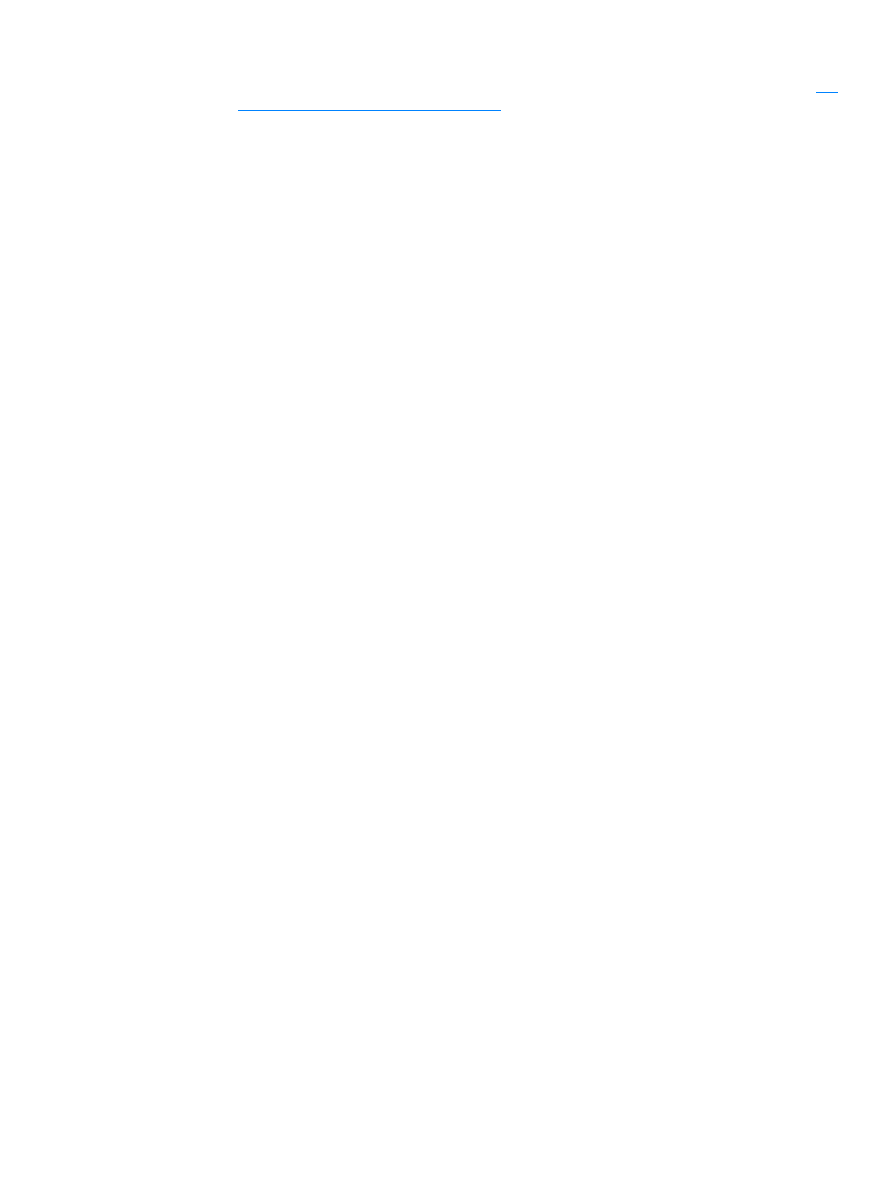
So scannen Sie Seite für Seite (Windows)
1
Legen Sie die zu scannenden Originale mit der bedruckten Seite nach oben in das Zufuhrfach
der ADF ein, und stellen Sie die Papierführungen ein.
ODER
Heben Sie die Abdeckung des Flachbett-Scanners an, und legen Sie das zu scannende
Original mit der bedruckten Seite nach unten in den Flachbett-Scanner ein, wobei die linke
obere Ecke des Dokuments an der rechten unteren Ecke des Vorlagenglases liegen muss.
Schließen Sie die Abdeckung vorsichtig.
2
Betätigen Sie am Bedienfeld die Taste Scanvorgang starten. Wenn Sie das Zufuhrfach der
ADF verwenden, wird der HP LaserJet Director automatisch gestartet. Wenn Sie in einem
Netzwerk arbeiten, über den Flachbett-Scanner scannen oder der HP LaserJet Director nicht
automatisch geöffnet wird, klicken Sie in der Windows Taskleiste auf die Schaltfläche Start,
setzen Sie den Mauszeiger auf Programme, und klicken Sie auf HP LaserJet Director; Sie
können auch auf das Symbol des Directors in der Taskleiste klicken.
3
Klicken Sie im HP LaserJet Director auf Scannen, um den HP LaserJet Scan Control Viewer
zu starten.
4
Wählen Sie im HP LaserJet Scan Control Viewer die Option zum Seite-für-Seite-Scannen, um
jeweils nur eine Seite zu scannen, und klicken Sie anschließend auf Scannen. Daraufhin wird
die erste Seite gescannt und erscheint im Vorschaufenster.
• Wenn Sie ein gescanntes Dokument an eine Datei, einen Drucker oder an eine
E-Mail-Anwendung senden, erscheint ein zweites Dialogfeld, in dem weitere Informationen
eingegeben werden müssen.
5
Geben Sie einen Zielpfad an, an den der Scan gesendet werden sollen, und ändern Sie die
Einstellungen entsprechend.
6
Verwenden Sie die Viewer-Modi nach Bedarf, indem Sie auf die entsprechende Schaltfläche
in der Symbolleiste in der rechten oberen Ecke des Vorschaufensters klicken.
• Über den Auswahlmodus können Sie den Bereich angeben, in dem die Datei gespeichert
werden soll.
• Über den Modus “Bereiche bearbeiten” können Sie die Bereiche und Bereichstypen
bearbeiten.
7
Klicken Sie auf Akzeptieren, um das aktuelle Bild zu speichern.
8
Wenn Sie eine weitere Seite scannen möchten, klicken Sie in dem Meldungsfeld, das nun
angezeigt wird, auf Ja. Wiederholen Sie die Schritte 4 bis 7, um weitere Seiten zu scannen.
Klicken Sie in dem Meldungsfeld auf Nein, um den aktuellen Scan an den Zielpfad zu senden.
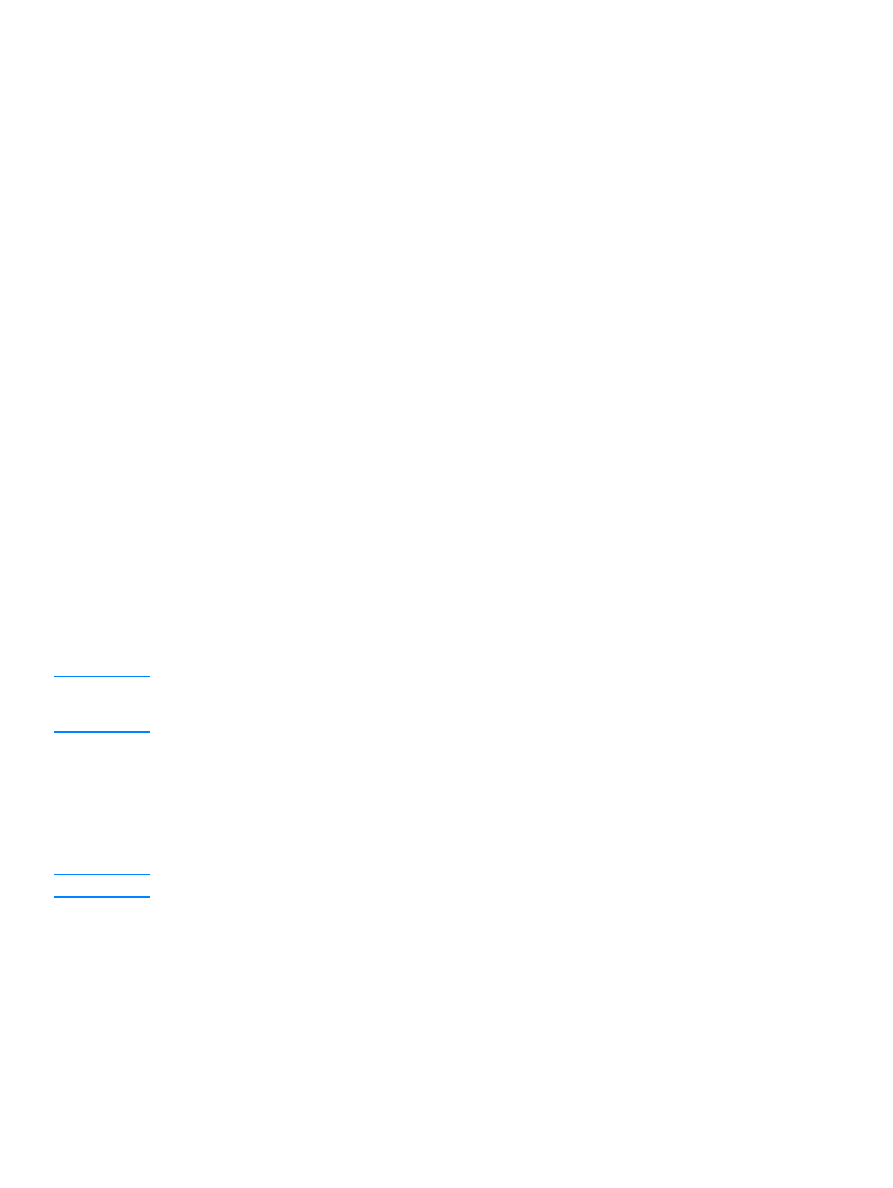
DE
Scannen mit TWAIN-kompatibler Software 71